Формулы в Excel очень полезны, особенно в тех случаях, когда нужно быстро обработать данные. Формулы позволяют решать множество задач. Их связь с данными такова, что при каждом изменении данных, формула отражает это изменение, возвращая обновлённый результат.
В некоторых ситуациях бывает необходимо, чтобы формула не отображалась в строке формул при выделении ячейки, содержащей формулу. Например, когда Вы отправляете свою работу другим людям. Что ж, в Excel существует специальная опция, которая позволяет скрыть формулы в ячейках.
Как скрыть формулы в Excel
Вы можете скрыть только избранные формулы либо спрятать сразу все формулы на листе.
- Кликните правой кнопкой мыши по ячейке с формулой, которую Вы не хотите показывать. Если требуется скрыть все формулы на листе, нажмите сочетание Ctrl+A.
- Из контекстного меню выберите пункт Format cells (Формат ячеек), чтобы открылось одноименное диалоговое окно.
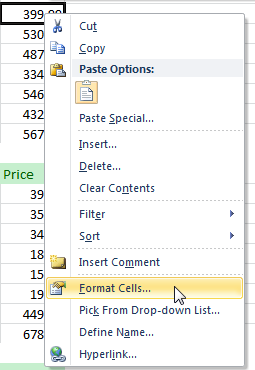
- Зайдите на вкладку Protection (Защита) и поставьте галочку напротив опции Hidden (Скрыть формулы).
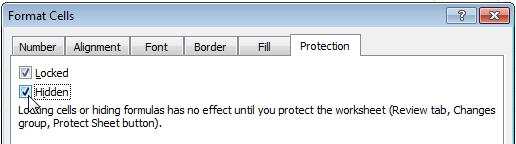
- Нажмите ОК, чтобы подтвердить свой выбор.
Как защитить лист
- Откройте вкладку Review (Рецензирование) и нажмите кнопку Protect sheet (Защитить лист).

- Введите пароль для защиты листа.
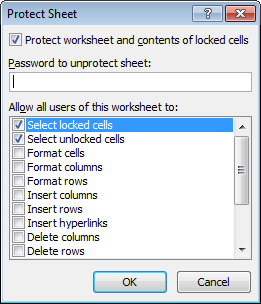
Таким образом Ваши формулы будут скрыты. Чтобы отобразить их и снова сделать видимыми, откройте вкладку Review (Рецензирование), нажмите Unprotect Sheet (Снять защиту листа), а затем введите пароль.
Надеюсь, эти приёмы будут Вам полезны. Желаю хорошего дня!
Урок подготовлен для Вас командой сайта office-guru.ru
Источник: https://www.ablebits.com/office-addins-blog/2012/05/08/tip-hide-excel-formulas/
Перевел: Антон Андронов
Правила перепечатки
Еще больше уроков по Microsoft Excel















